图片提取大师 🖼️
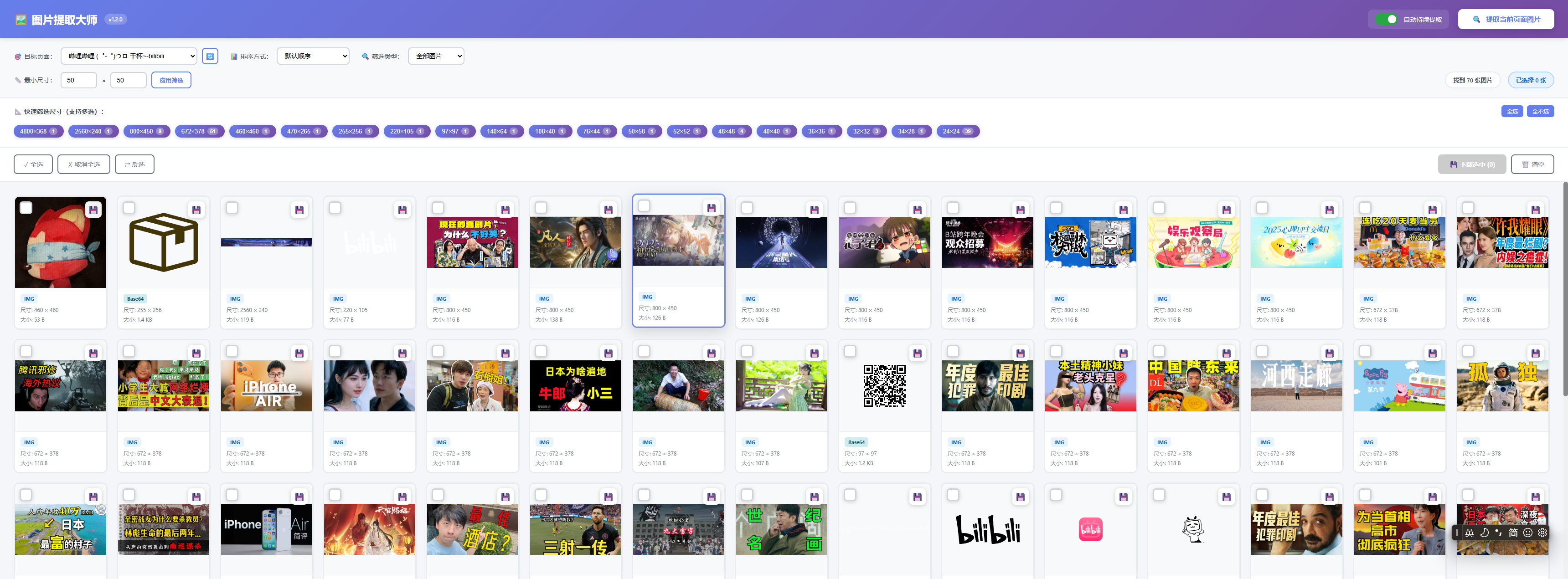
一个功能强大的Chrome浏览器扩展,可以提取网页中的所有图片,包括img标签图片、CSS背景图片、Base64图片和SVG图片。支持筛选、排序、预览和批量下载。
🆕 v1.2.1 - 智能筛选版(尺寸多选 + 面积优先排序)
全新体验! 现在使用独立页面模式,不再是弹出窗口。点击扩展图标会在新标签页中打开应用,让您可以:
- ✨ 自由切换浏览器标签页而不关闭应用
- ✨ 自动持续提取 - 页面新增图片自动检测和添加
- ✨ 快捷键多选 - Ctrl+点击、Shift+范围选择,像操作文件一样
- ✨ 尺寸快速筛选(多选) - 支持同时选择多个尺寸(如710×320 与 1920×1080)
- ✨ 享受全屏显示的宽敞空间
- ✨ 提取的图片永久保存在页面中
✨ 功能特点
-
🔍 全面提取:自动提取页面中的所有图片类型
<img>标签图片- CSS背景图片(background-image)
- Base64编码图片
- SVG矢量图
-
🔄 自动持续提取(新功能!):
- 开启开关后自动监测页面新图片
- 每5秒自动扫描一次
- 新图片自动添加到列表
- 无需手动重复提取
- 适合动态加载和滚动浏览
-
🎯 快捷键多选(新功能!):
- Ctrl + 点击:多选/取消,像Windows 11文件管理器
- Shift + 点击:范围选择,快速选中一批图片
- 组合使用,灵活高效
-
📐 尺寸快速筛选(新功能,已支持多选):
- 自动识别所有图片尺寸
- 点击尺寸按钮(如710×320)一键筛选,支持多选尺寸
- 按面积(宽×高)从大到小排序;同面积按数量从多到少
- 最多显示20个尺寸;支持全选、全不选与清除筛选
-
📊 智能筛选:
- 按图片类型筛选(IMG/背景/Base64)
- 按最小尺寸筛选(宽度×高度)
- 实时过滤显示
-
🔢 多种排序:
- 默认顺序
- 按大小排序(面积)
- 按宽度排序
- 按高度排序
-
💾 灵活下载:
- 单张图片快速下载
- 批量选择打包下载
- 全选/取消全选/反选功能
- 支持Base64图片直接下载
-
🎨 美观界面:
- 现代化渐变设计
- 响应式网格布局
- 图片信息实时显示
- 流畅的动画效果
📦 安装方法
方法一:开发者模式安装(推荐)
- 下载本项目的所有文件到本地文件夹
- 打开Chrome浏览器,进入扩展程序页面:
- 在地址栏输入:
chrome://extensions/ - 或者:菜单 → 更多工具 → 扩展程序
- 在地址栏输入:
- 开启右上角的"开发者模式"
- 点击"加载已解压的扩展程序"
- 选择项目文件夹
- 安装完成!插件图标会出现在浏览器工具栏
方法二:生成图标(可选)
项目提供了SVG图标文件,如果需要PNG格式,可以使用在线工具转换:
- 打开
icons/icon.svg - 使用在线SVG转PNG工具(如 cloudconvert.com)
- 生成 16x16、48x48、128x128 三个尺寸的PNG文件
- 重命名为
icon16.png、icon48.png、icon128.png - 放入
icons文件夹
🚀 使用方法
基本使用
-
打开扩展:点击浏览器工具栏的扩展图标
- 会在新标签页中打开独立应用页面
-
选择目标页面:在页面顶部下拉菜单中选择要提取图片的页面
-
提取图片:点击右上角"提取当前页面图片"按钮,等待扫描完成
自动持续提取(推荐!)
- 开启自动提取 :
- 点击右上角的"自动持续提取"开关
- 系统每5秒自动检测新图片
- 在网页上滚动浏览,新图片自动添加
- 无需手动重复点击提取按钮
快捷键多选(超快!)
- 高效选择图片 :
- 普通点击:切换选中状态
- Ctrl + 点击:多选图片(Mac用户用Cmd)
- Shift + 点击:范围选择(从上一张到当前张)
- 组合使用快捷键,效率飞升
其他功能
-
筛选和排序:
- 使用排序下拉菜单改变图片顺序
- 使用筛选下拉菜单选择图片类型
- 设置最小尺寸过滤小图片
-
批量操作:
- 使用"全选"/"取消全选"/"反选"按钮
-
下载图片:
- 点击图片右上角的💾按钮下载单张
- 选中多张后点击"下载选中"批量下载
-
清空列表:点击"清空"按钮可以清空所有图片,重新开始
📸 功能截图
插件界面包含:
- 顶部控制栏:提取按钮
- 筛选控制区:排序、筛选、尺寸过滤
- 统计信息栏:图片数量、选中数量、操作按钮
- 图片网格:瀑布流展示所有图片
🛠️ 技术栈
- Manifest V3:使用最新的Chrome扩展规范
- 原生JavaScript:无依赖,轻量高效
- CSS3:现代化样式和动画效果
- Chrome APIs :
chrome.scripting- 脚本注入chrome.downloads- 文件下载chrome.tabs- 标签页管理
📂 项目结构
图片提取大师/
├── manifest.json # 扩展配置文件
├── app.html # 独立应用页面(主界面)
├── app.js # 应用页面逻辑
├── app.css # 应用页面样式
├── background.js # 后台服务worker
├── content.js # 内容脚本
├── popup.html # 弹出窗口(备用)
├── popup.js # 弹出窗口逻辑(备用)
├── styles.css # 弹出窗口样式(备用)
├── icons/ # 图标文件夹
│ ├── icon.svg # SVG图标
│ ├── icon16.png # 16x16 PNG图标(可选)
│ ├── icon48.png # 48x48 PNG图标(可选)
│ └── icon128.png # 128x128 PNG图标(可选)
├── generate-icons.html # 图标生成工具
├── README.md # 完整项目文档
├── 使用说明-独立页面版.txt # 详细使用说明
├── 快速开始.md # 快速入门指南
└── 安装指南.txt # 安装步骤说明⚙️ 权限说明
本扩展需要以下权限:
activeTab- 访问当前标签页内容(提取图片)downloads- 下载图片到本地scripting- 在页面中注入脚本tabs- 获取标签页列表(选择提取目标)<all_urls>- 访问所有网站(用于提取图片)
🔒 隐私保护
- ✅ 所有数据处理均在本地完成
- ✅ 不收集任何用户数据
- ✅ 不向任何服务器发送信息
- ✅ 开源透明,代码可审查
🐛 常见问题
Q: 点击扩展图标没反应?
A: 检查是否已正确安装扩展,并且开启了开发者模式。首次点击会打开新标签页。
Q: 为什么有些图片无法下载?
A: 某些图片可能受CORS跨域限制,建议右键"在新标签页中打开图片"后手动保存。
Q: 切换标签页后图片会丢失吗?
A: 不会!这正是独立页面版的优势。只要不关闭扩展页面,提取的图片就会一直保存。
Q: 可以同时提取多个页面的图片吗?
A: 可以!在扩展页面选择不同的目标页面,多次点击"提取"按钮,所有图片会累积显示。
Q: 提取的图片数量很少?
A: 降低"最小尺寸"的设置值,可以提取更多小尺寸图片。
Q: 无法提取某些页面?
A: chrome://、edge:// 等系统页面出于安全考虑无法提取。普通网页都可以正常提取。
🔄 更新日志
v1.2.1 (2025-10-20)
- 📐 尺寸筛选支持多选(新增全选/全不选/清除筛选)
- 🧮 尺寸标签改为"按面积优先、数量次之"的排序
- ⚡ 体验优化:标签状态与数量指示更清晰
v1.2.0 (2025-10-20)
- 📐 新增 尺寸快速筛选功能 - 一键查看特定尺寸图片
- ✨ 优化 自动识别所有尺寸并按数量排序
- 🎨 增强 美观的渐变按钮和流畅动画
- 🚀 提升 筛选效率30-60倍
v1.1.0 (2025-10-20)
- 🔥 新增 自动持续提取功能 - 页面新增图片自动检测
- 🎯 新增 快捷键多选功能 - Ctrl+点击、Shift+范围选择
- ✨ 优化 选择体验 - 类似Windows 11文件管理器
- 🚀 提升 使用效率 - 无需手动重复操作
v1.0.0 (2025-10-20)
- ✨ 首次发布
- 🎯 支持多种图片类型提取
- 📊 支持筛选和排序功能
- 💾 支持单张和批量下载
- 🎨 现代化UI设计
📝 开发说明
如需二次开发,请注意:
- 使用Manifest V3规范
- 修改代码后需要在扩展页面点击"重新加载"
- 调试时可以在popup页面右键选择"检查"打开开发者工具
📄 许可证
MIT License - 可自由使用和修改
🤝 贡献
欢迎提交Issue和Pull Request!
📧 联系方式
如有问题或建议,欢迎反馈!
享受使用图片提取大师! 🎉
github地址:https://github.com/regtet/ImageExtraction